教大家通过注册表修改mac地址的方法
mac地址又称物理地址,是用来表示互联网上每一个站点的标识符,采用十六进制数表示,共六个字节(48位)。每个主机都会有一个mac地址。每一台电脑都会有一个mac地址,这是很多人都知道的。但是,很多人并不知道,其实mac地址也是可以修改的,这需要用到一些特殊地方去就非常有用的了。那么,如何修改mac地址呢?但有时候为了绑定ip地址我们需要修改网卡的mac地址,下面就教大家通过注册表修改mac地址的方法。
通过注册表修改mac地址的方法:
1、右击计算机图标,选择“管理”,然后点击“设备管理器-网络适配器”。
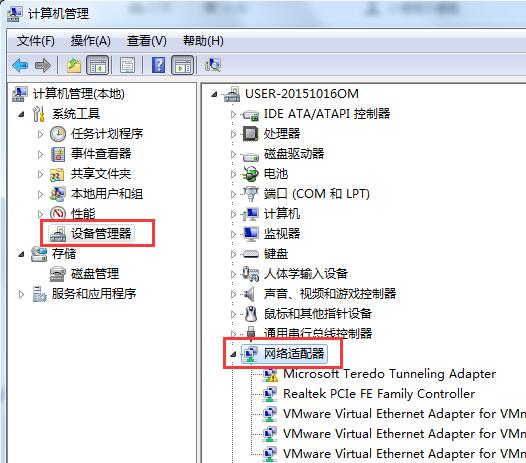
2、找到本地网卡,右击选择“属性”。
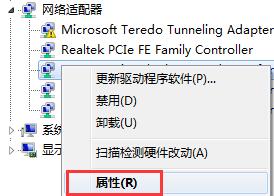
3、切换到“详细信息”页,将下面的值复制出来。
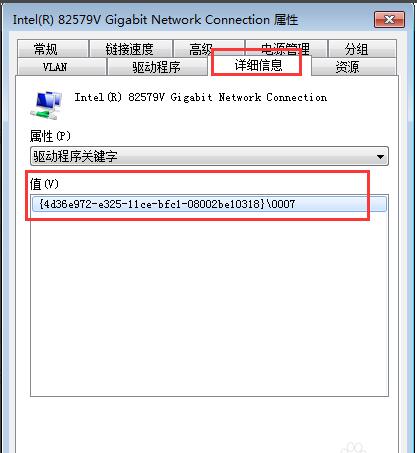
4、接着按win+r打开运行,输入“regedit”按回车。
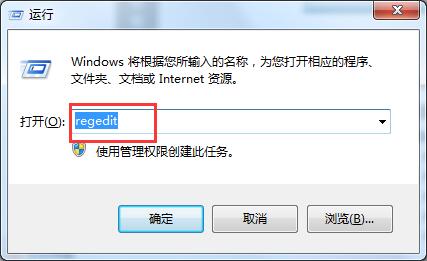
5、打开注册表后,依次展开Hkey_LOCAL_MACHINESYSTEMCurrentControlSetControlClass项,然后找到网卡详细信息里显示的“值”,这里对应的是“007”项。
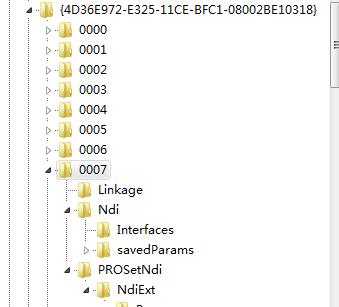
6、定位到“007”项,在右侧找到“NetworkAddress”项,双击打开,在数值数据里填写新的十六进的mac值,点击确定即可。
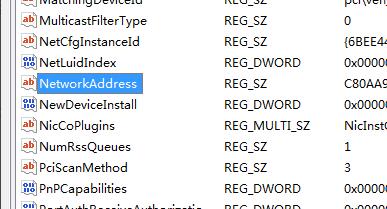
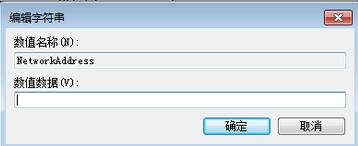
7、重新开启自己的电脑,然后就可以修改成功了。
好啦!以上就是通过注册表修改mac地址的方法,只要在注册表中将NetworkAddress的数值数据进行修改,就可以成功修改mac地址了。朋友们都学会了吗?希望能够帮助到有需要的小伙伴们,喜欢的话可以继续关注与支持系统天地,小编会给大家带来更多的win10精彩内容。









